

Het is belangrijk dat u regelmatig de juiste kalibratieprocedures uitvoert. U kunt elke kalibratieprocedure afzonderlijk uitvoeren. PRISMAsync Print Server biedt een geautomatiseerde procedure om het kalibratieproces te vergemakkelijken. Wanneer u de geautomatiseerde kleurtaken uitvoert, worden de kalibratieprocedures automatisch in de juiste volgorde en met beperkte tussenkomst van de operator verwerkt. Met de geautomatiseerde kleurtaken kunnen de volgende procedures worden uitgevoerd:
Automatische aanpassing van gradaties
Schaduwcorrectie
Materiaalfamiliekalibratie
G7-verificatie
Het is belangrijk dat u de instellingen voor de geautomatiseerde kleurtaken opgeeft in Settings Editor.
|
U wilt |
Instellingen |
|---|---|
|
Naar de instellingen voor geautomatiseerde kleurtaken gaan |
Open Settings Editor en ga naar: . 

|
|
Opgeven wanneer de kalibratie voor automatische gradatieaanpassing moet worden uitgevoerd |
Met deze instelling kunt u bepalen wanneer de automatische gradatieaanpassing wordt uitgevoerd.
U wordt geadviseerd de kalibratie van de automatische gradatieaanpassing altijd uit te voeren binnen de geautomatiseerde kleurtaken. 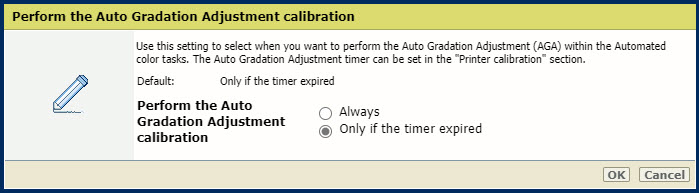
|
|
Opgeven of u de G7-verificatie wilt uitvoeren |
De G7-verificatie kan worden uitgevoerd na een G7-materiaalfamiliekalibratie. 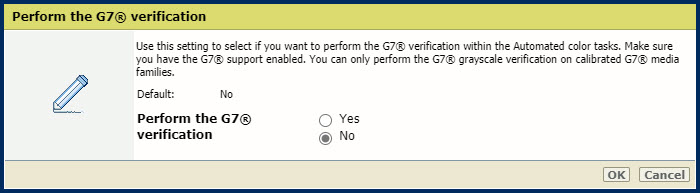
|
|
Aangeven of u het G7-verificatierapport wilt afdrukken nadat G7-verificatie is uitgevoerd |
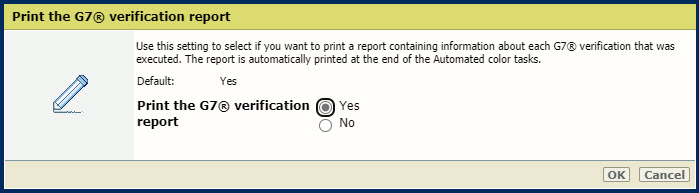
U kunt ook een gedetailleerd rapport van de uitgevoerde G7®-verificatie in Settings Editor downloaden: . Het resultaat van elke G7®-verificatie wordt vier weken bewaard. De 100 meest recente rapporten kunnen worden gedownload. 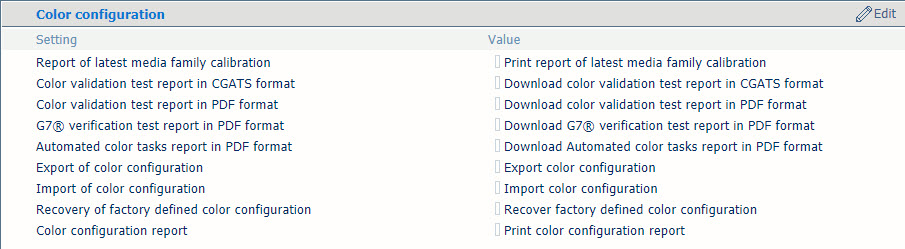 Kleurconfiguratie
Kleurconfiguratie |
|
Aangeven of u het rapport voor geautomatiseerde kleurtaken wilt afdrukken nadat de geautomatiseerde kleurtaken zijn uitgevoerd |
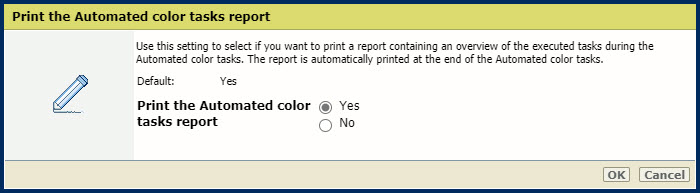
U kunt ook een gedetailleerd rapport van de uitgevoerde geautomatiseerde kleurtaken downloaden in Settings Editor: . Het resultaat van elke geautomatiseerde kleurtaak wordt vier weken bewaard. De 100 meest recente rapporten kunnen worden gedownload. 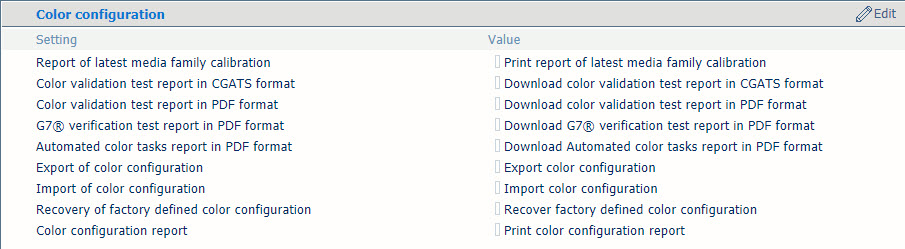 Kleurconfiguratie
Kleurconfiguratie |
|
Opgeven welk materiaal u wilt gebruiken voor de materiaalfamiliekalibratie |
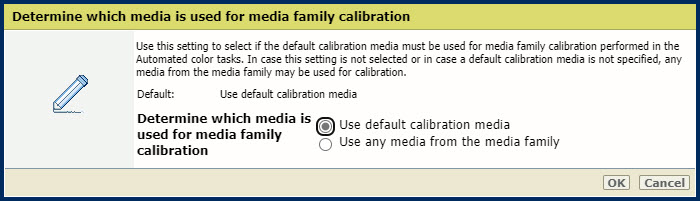
|
|
Opgeven welke materiaalfamilies u wilt kalibreren |
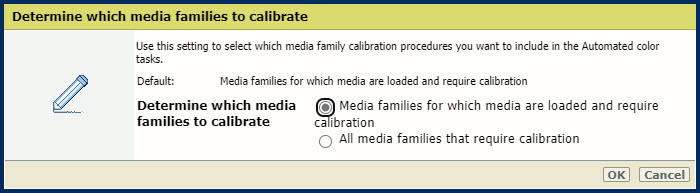
|
|
De tijdschakelaar voor materiaalfamiliekalibratie instellen |
Als u wilt dat de materiaalfamiliekalibratie wordt uitgevoerd binnen de geautomatiseerde kleurtaken, moet u de tijdschakelaar voor materiaalfamiliekalibratie aanpassen. Standaard is de tijdschakelaar voor kalibratie van een materiaalfamilie uitgeschakeld (ingesteld op 0). Als deze tijdschakelaar is uitgeschakeld, wordt de materiaalfamiliekalibratie niet uitgevoerd als onderdeel van de geautomatiseerde kleurtaken. Als u de tijdschakelaar wilt wijzigen, gaat u naar: . U wordt aangeraden een waarde voor de tijdschakelaar in te stellen waarbij de materiaalfamiliekalibratie één keer per dag wordt uitgevoerd. 
|
Voor alle geautomatiseerde kleurtaken wordt de inline spectrofotometer gebruikt, behalve voor schaduwcorrectie. Gebruik het volgende materiaal voor de geautomatiseerde kleurtaken:
Materiaalformaten: A3 / 11" x 17", SRA3 / 12"x 18", 330 mm x 483 mm / 13" x 19"
Materiaalgewichten voor ongecoate materiaalsoorten: 64 - 300 g/m² / 17 lb bond - 110 lb cover
Materiaalgewichten voor gecoate materiaalsoorten: 70 - 300 g/m² / 19 lb bond - 110 lb cover
i1Pro3-spectrofotometer (i1Pro2 wordt ook ondersteund) wanneer u ook de schaduwcorrectie wilt uitvoeren.
Controleer of u de vereiste instellingen voor de geautomatiseerde kleurtaken hebt opgegeven in Settings Editor.
Plaats zo nodig het kalibratiemateriaal.
Ga naar het bedieningspaneel en druk op .
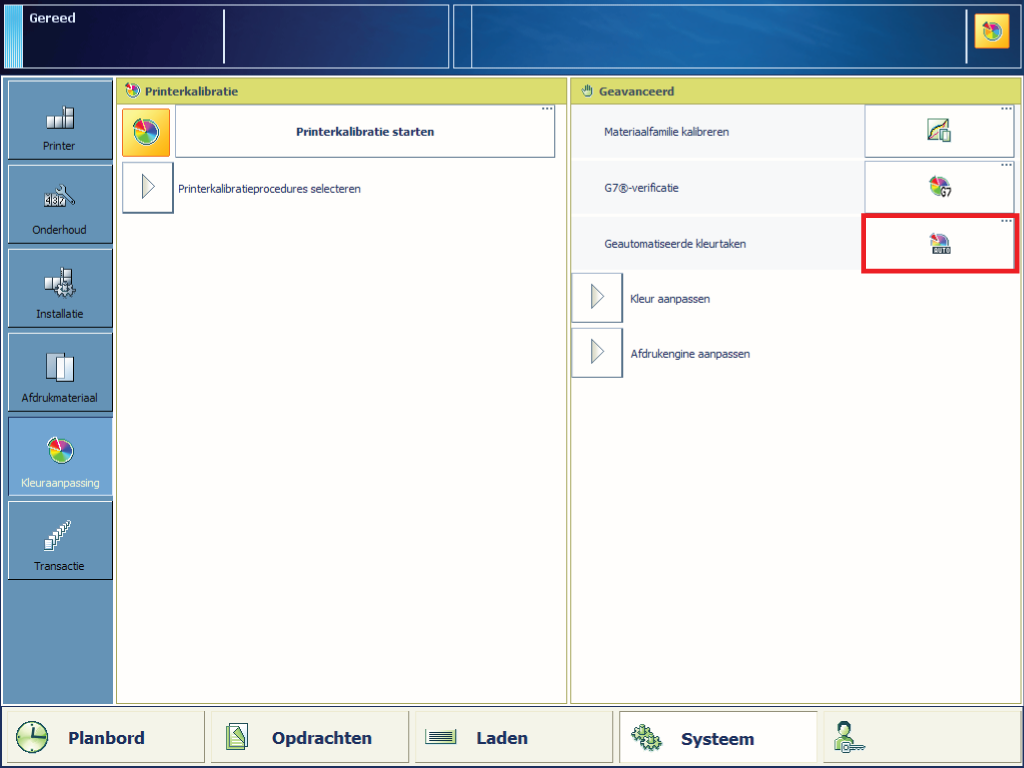 De geautomatiseerde kleurtaken
De geautomatiseerde kleurtakenDruk op [Geautomatiseerde kleurtaken].
U ziet welke kalibratietaken worden uitgevoerd volgens de instellingen die u hebt opgegeven in Settings Editor.
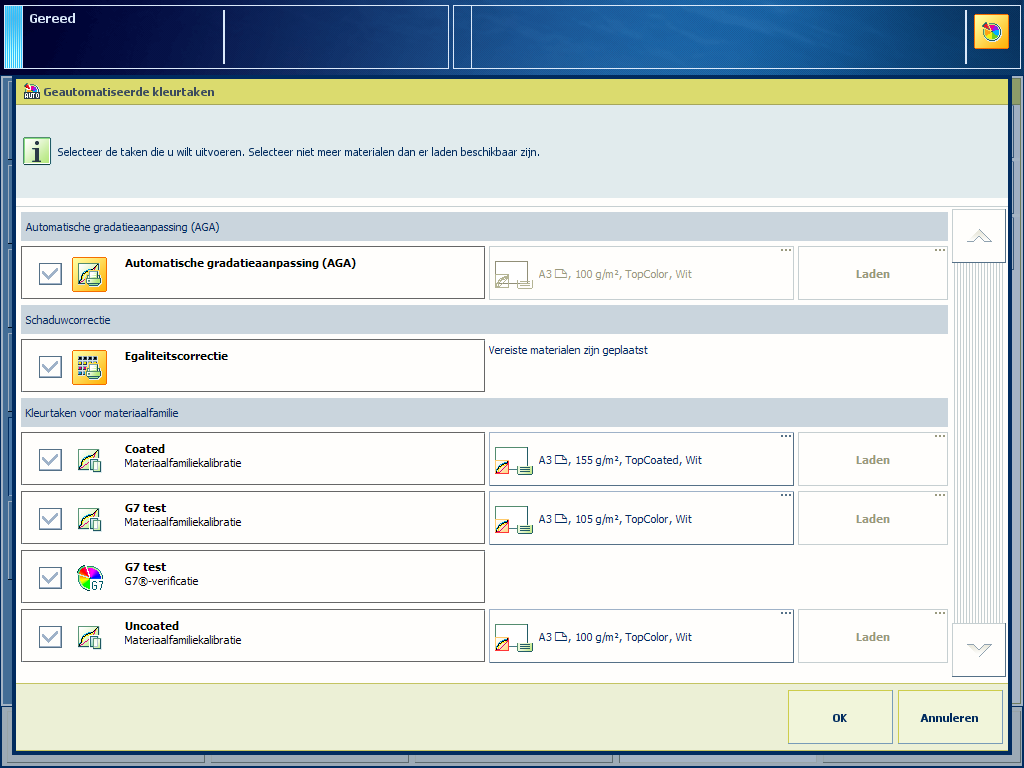
Indien gewenst kunt u de taak deselecteren die u niet wilt uitvoeren.
Druk op [OK] om de eerste procedure te starten.
Volg de instructies op het bedieningspaneel.
Nadat de geautomatiseerde kleurtaken zijn voltooid, wordt op het bedieningspaneel een overzicht van de uitgevoerde taken weergegeven. Als een taak mislukt, wordt deze gemarkeerd met een waarschuwingsteken. Afhankelijk van de instelling in Settings Editor, wordt een rapport met het overzicht van de taken afgedrukt.
Voor meer informatie over de oorzaak van de fout kunt u de mislukte taak opnieuw uitvoeren via de afzonderlijke procedure.